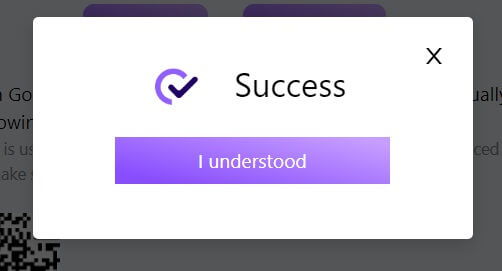Hur man loggar in på FameEX
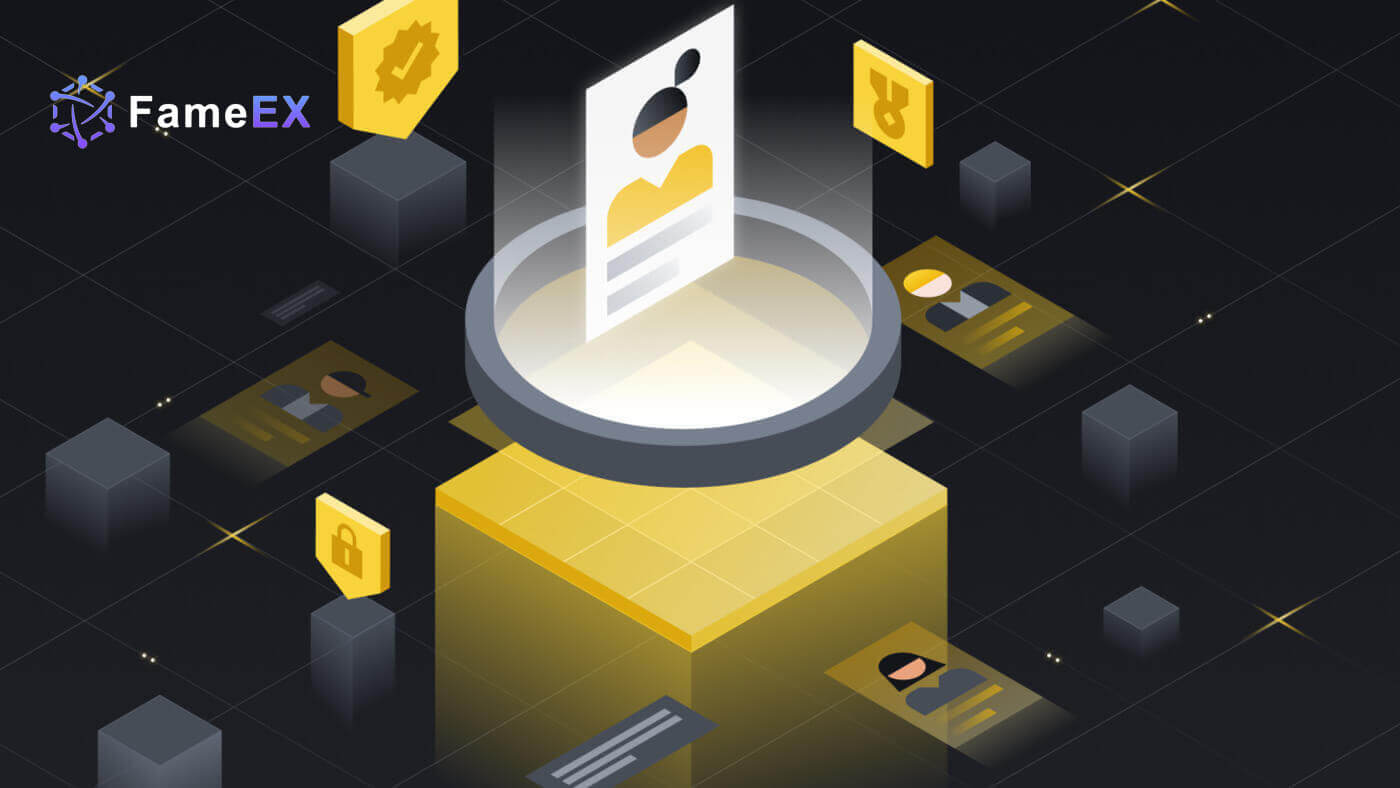
Så här loggar du in på FameEX med din e-post och ditt telefonnummer
1. Gå till FameEX-webbplatsen och klicka på [Logga in] .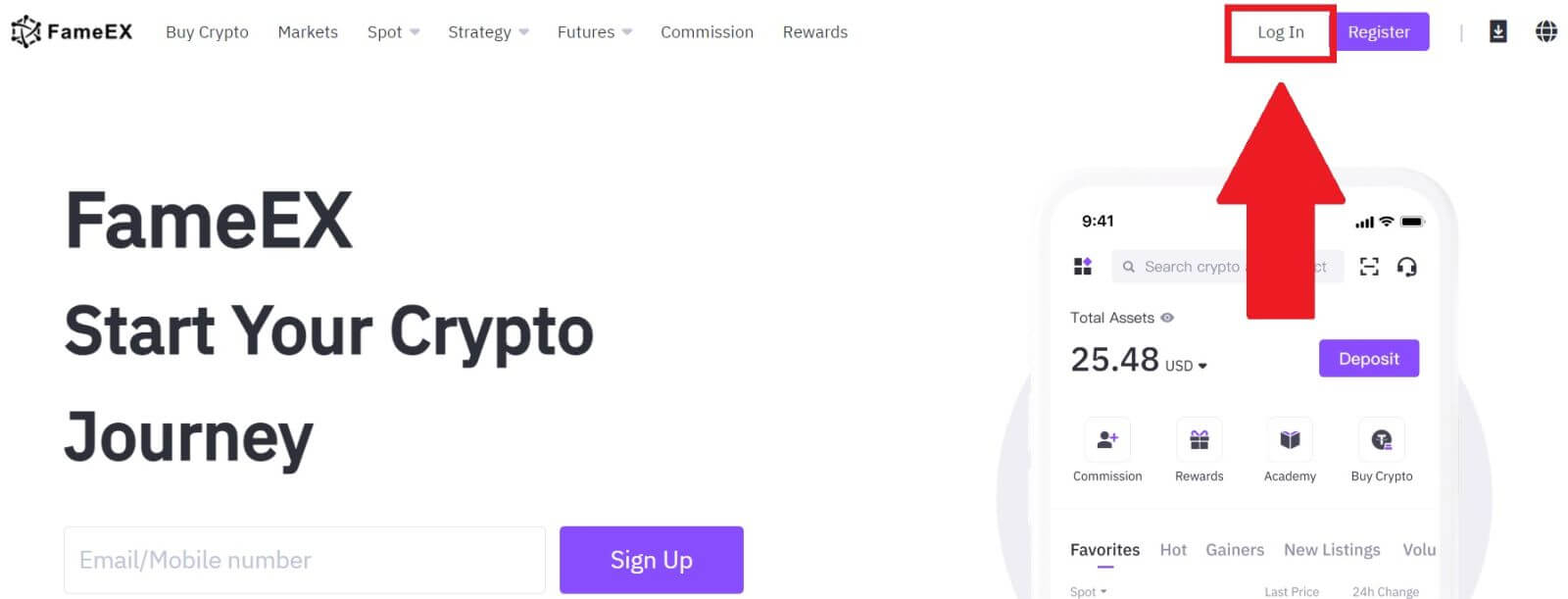
2. Ange din e-post/telefonnummer , ange ditt säkra lösenord och klicka på [Logga in].
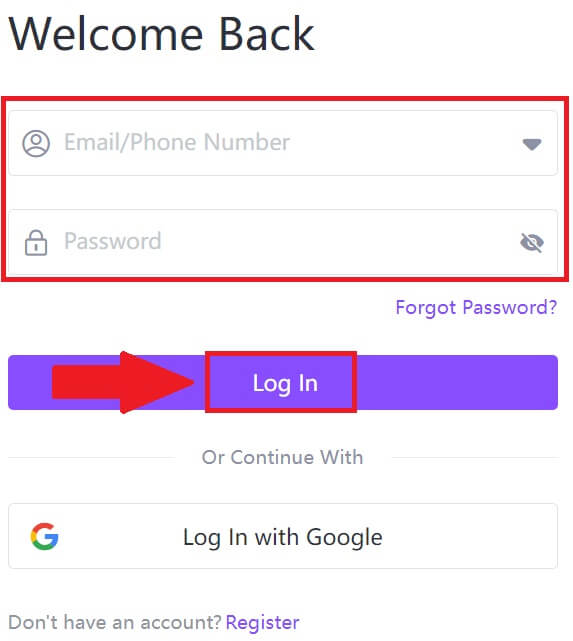
3. Klicka på [Skicka] för att få en 6-siffrig verifieringskod till din e-post eller ditt telefonnummer. Ange koden och klicka på [Bekräfta] för att fortsätta.
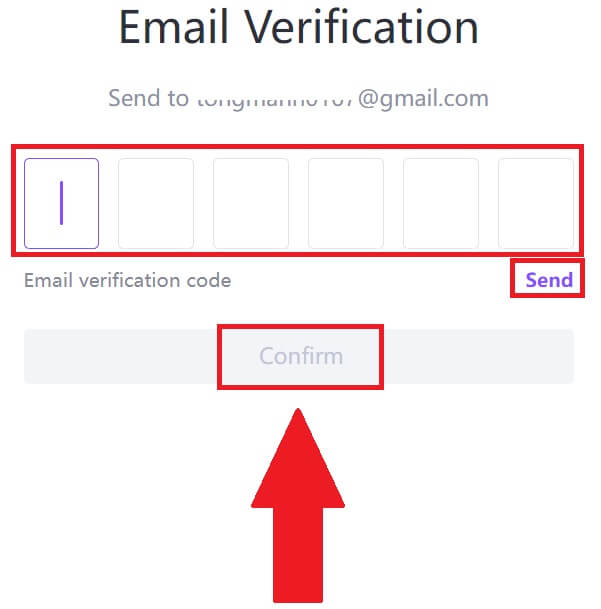
4. Efter att ha angett rätt verifieringskod kan du framgångsrikt använda ditt FameEX-konto för att handla.
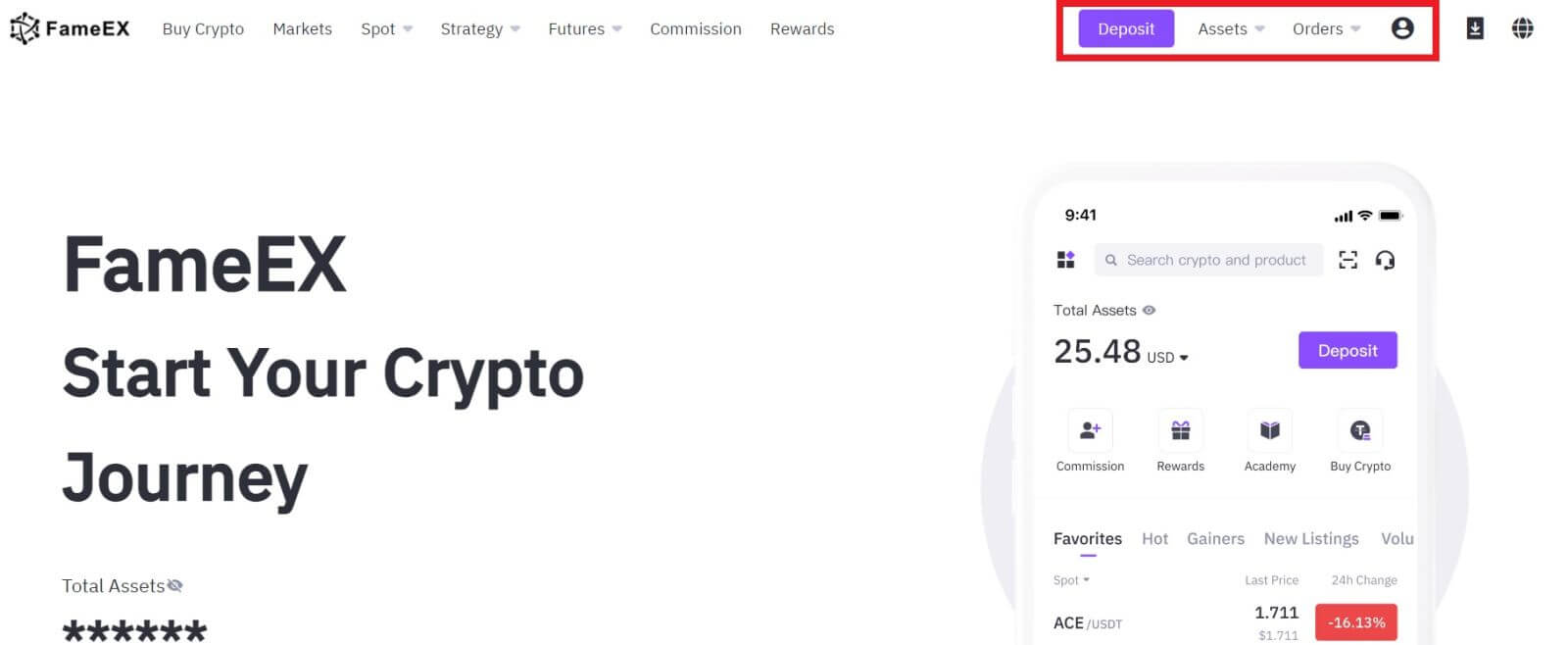
Hur man loggar in på FameEX med ett Google-konto
1. Gå till FameEX-webbplatsen och klicka på [Logga in] .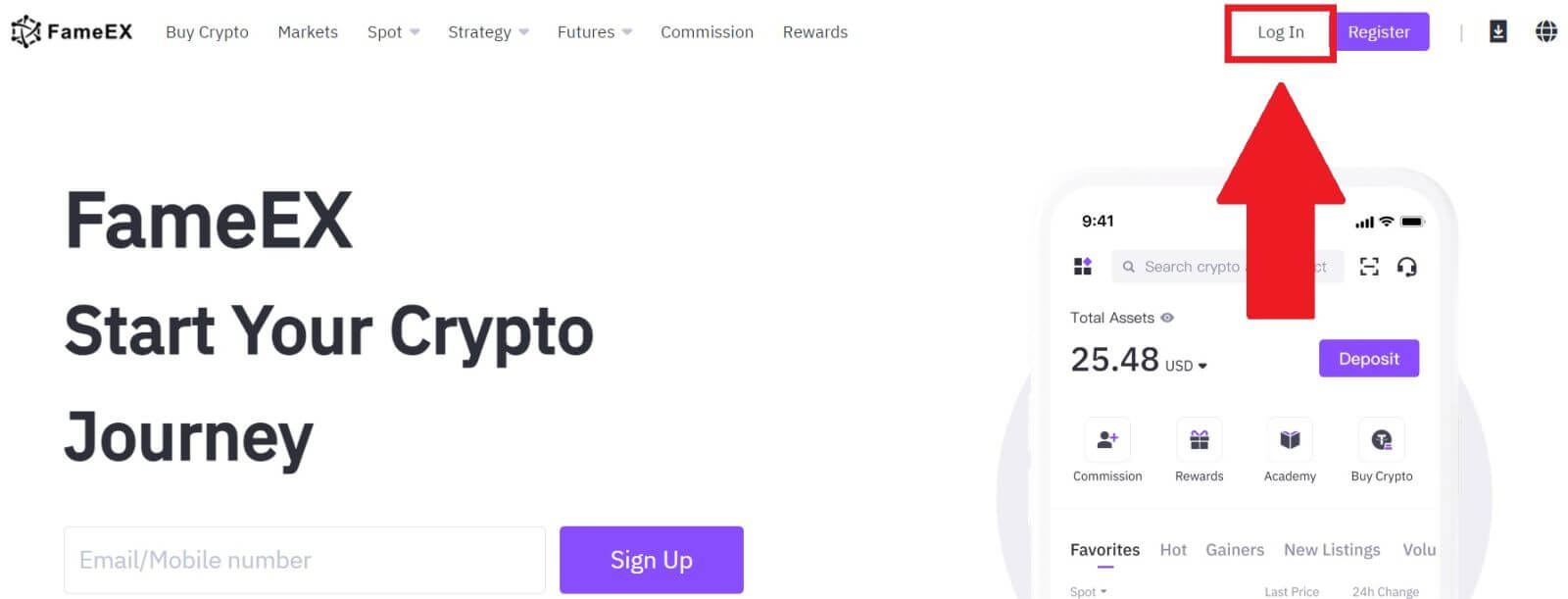
2. Klicka på knappen [ Google ].
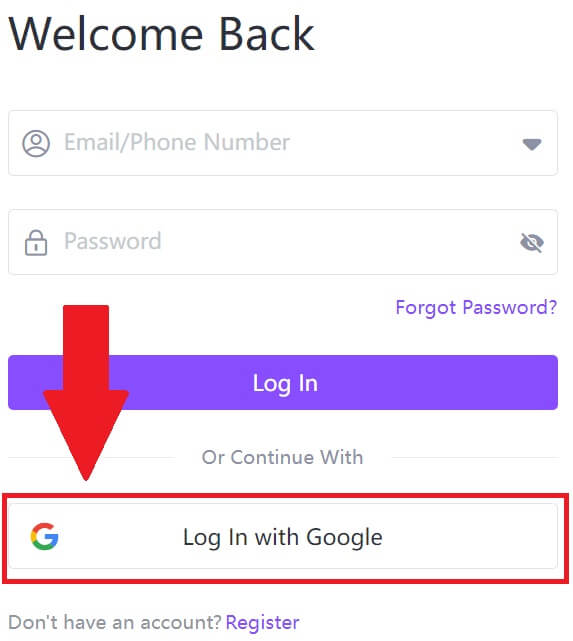 3. Ett inloggningsfönster öppnas där du måste ange din e-postadress och klicka på [Nästa] .
3. Ett inloggningsfönster öppnas där du måste ange din e-postadress och klicka på [Nästa] . 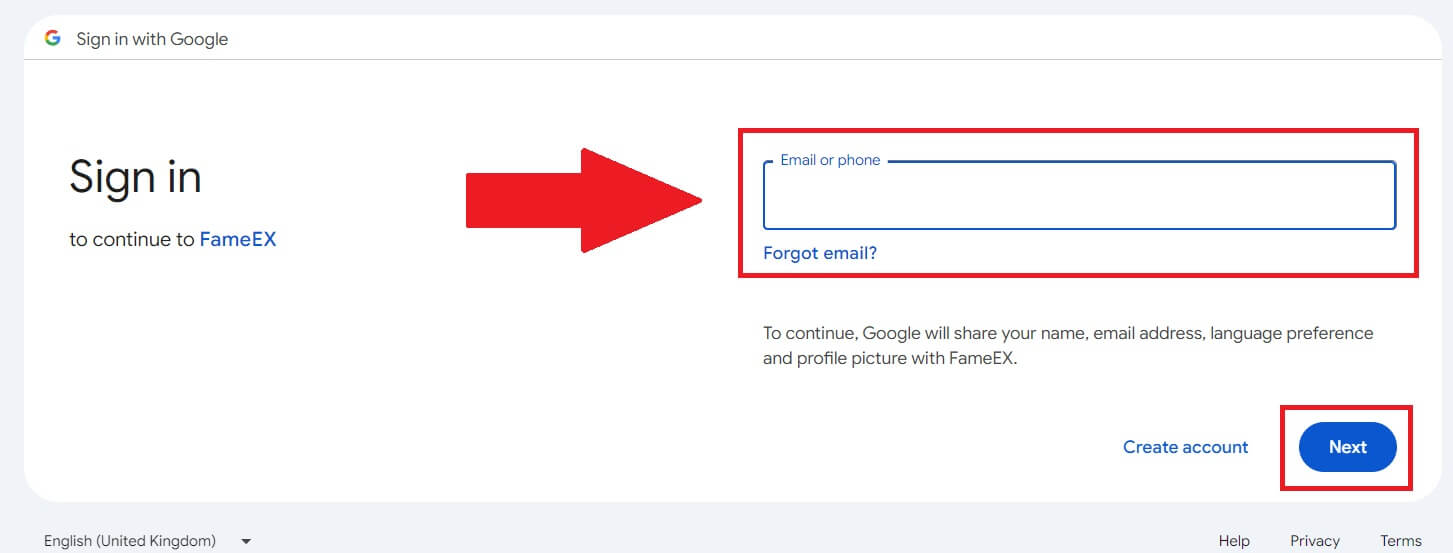 4. Ange sedan lösenordet för ditt Google-konto och klicka på [Nästa] .
4. Ange sedan lösenordet för ditt Google-konto och klicka på [Nästa] . 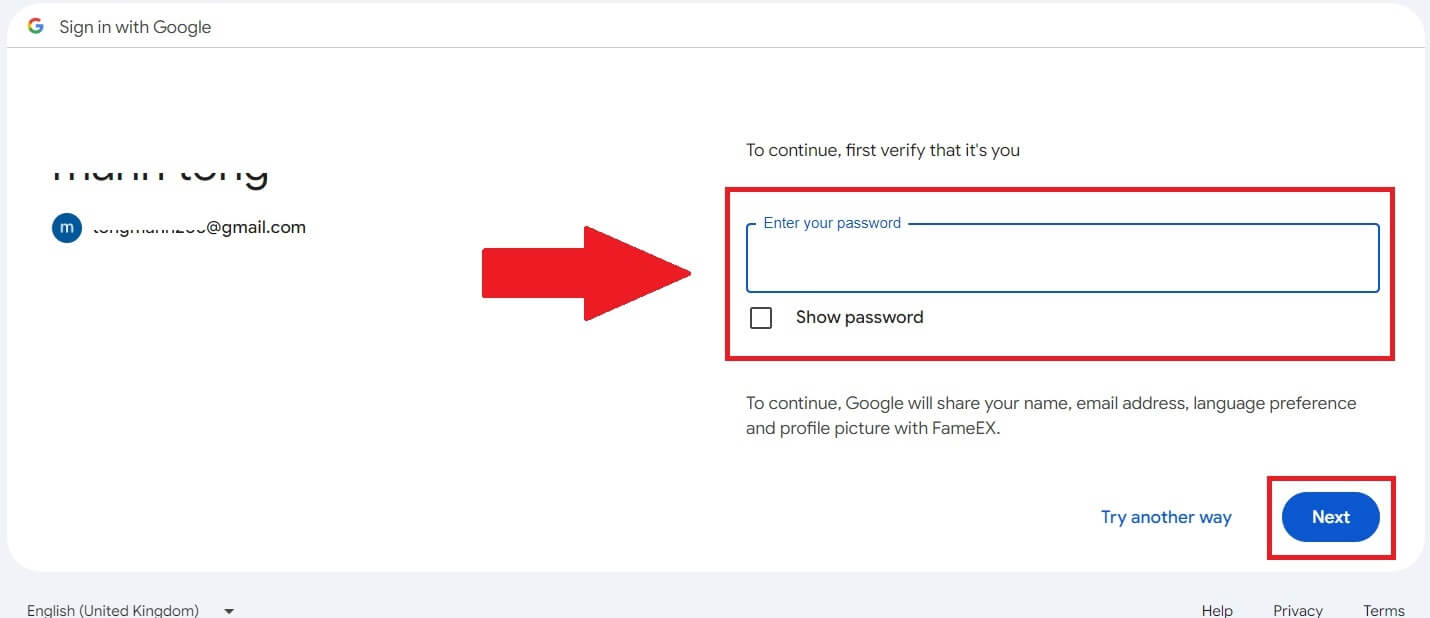
5. Efter att ha angett rätt verifieringskod kan du logga in på ditt FameEX-konto via Google för att handla.
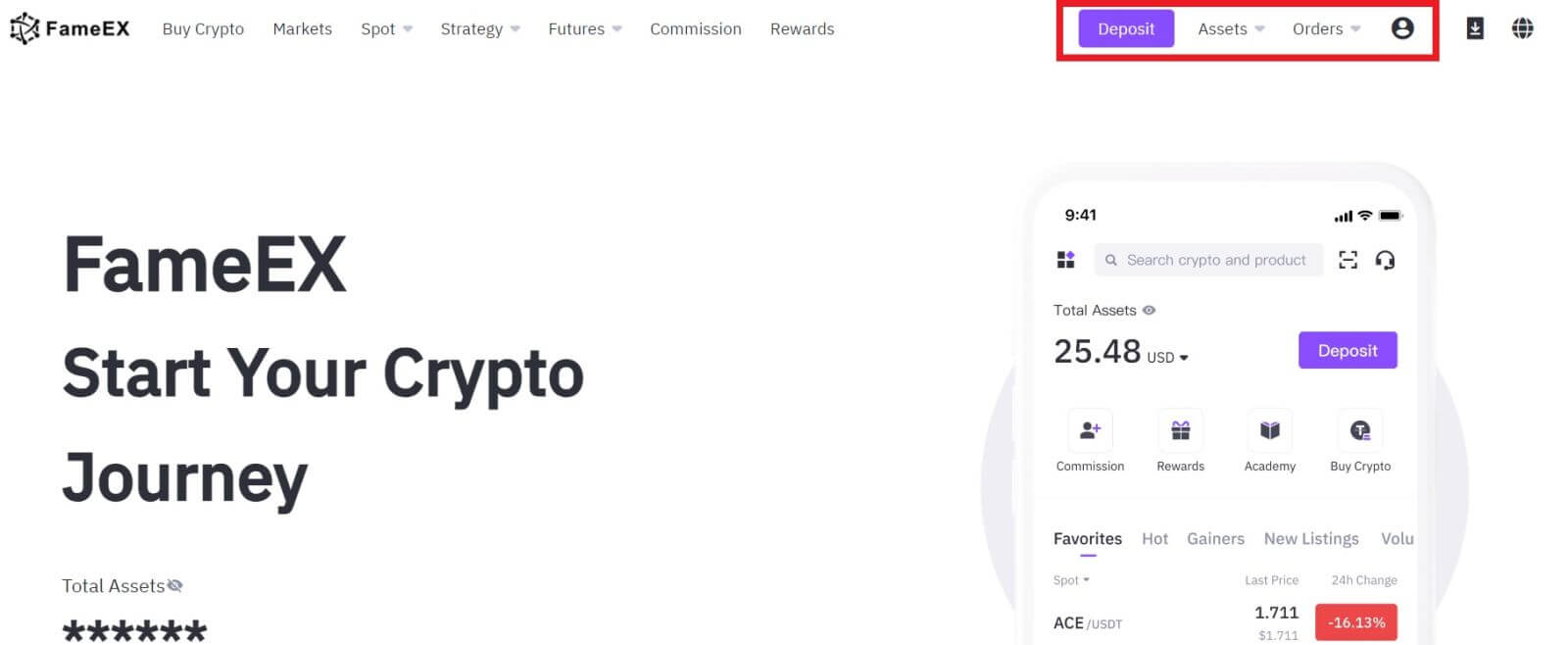
Hur man loggar in på FameEX med Apple ID
1. Gå till FameEX-webbplatsen och klicka på [Logga in] .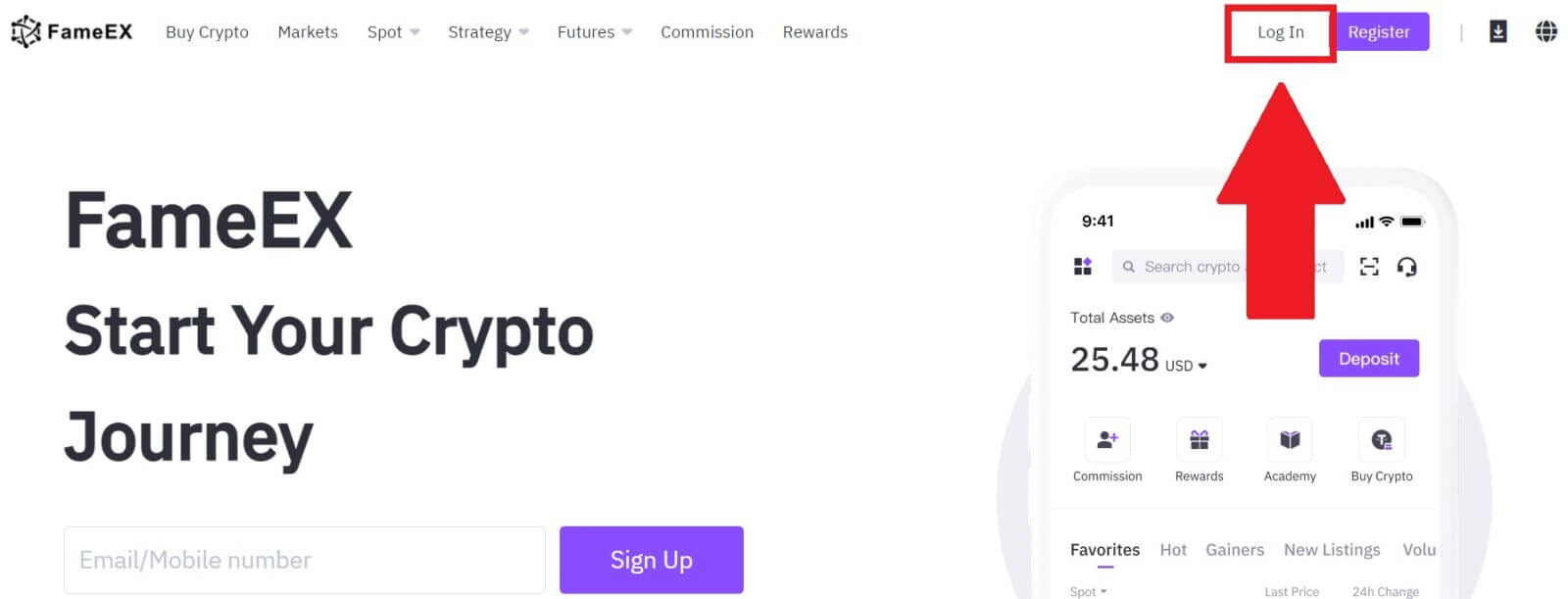
2. Klicka på knappen [ Apple ] så visas ett popup-fönster och du uppmanas att logga in på FameEX med ditt Apple-ID.
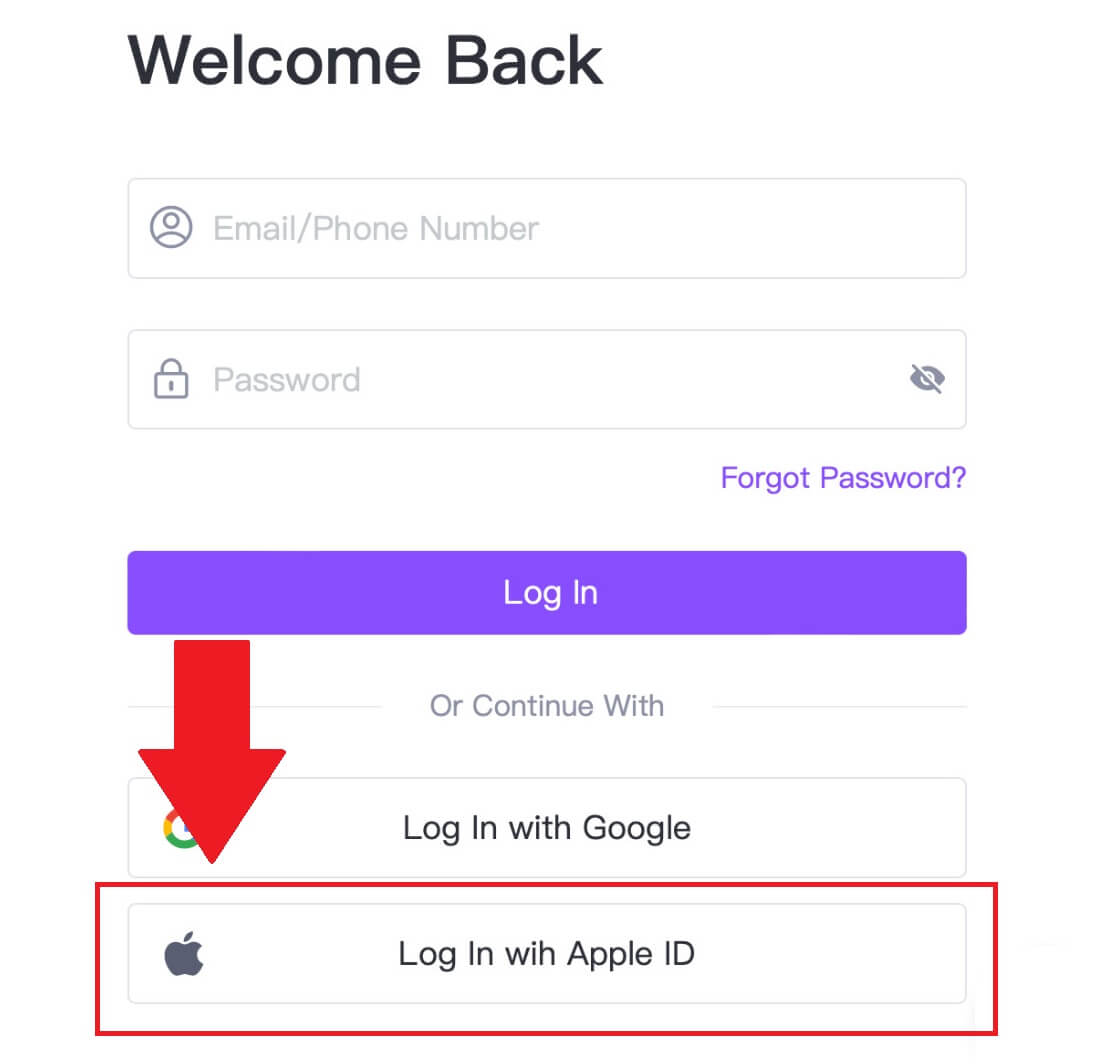
3. Ange ditt Apple-ID och lösenord för att logga in på FameEX.
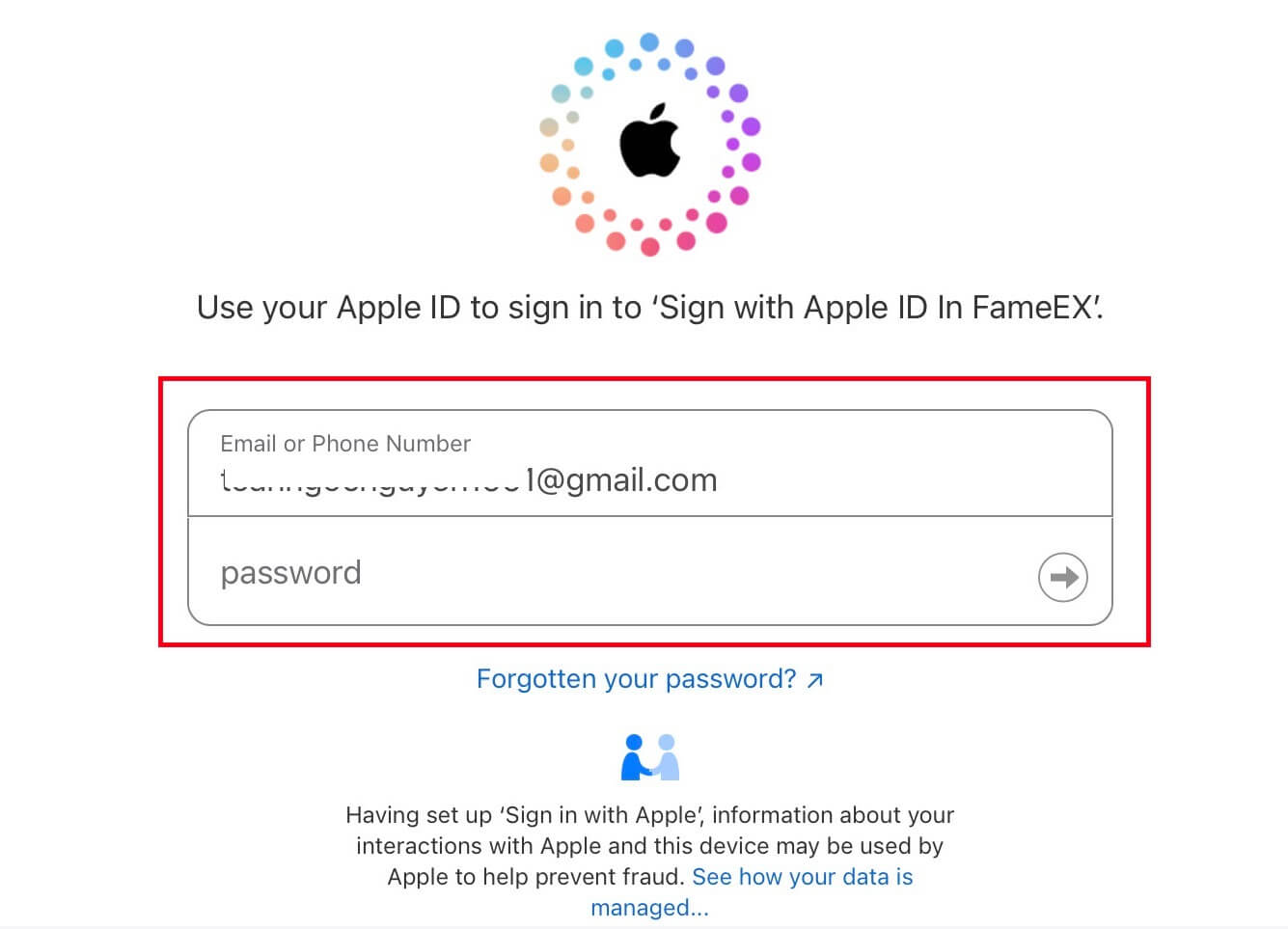
4. Efter att ha angett rätt verifieringskod kan du logga in på ditt FameEX-konto via Apple för att handla.
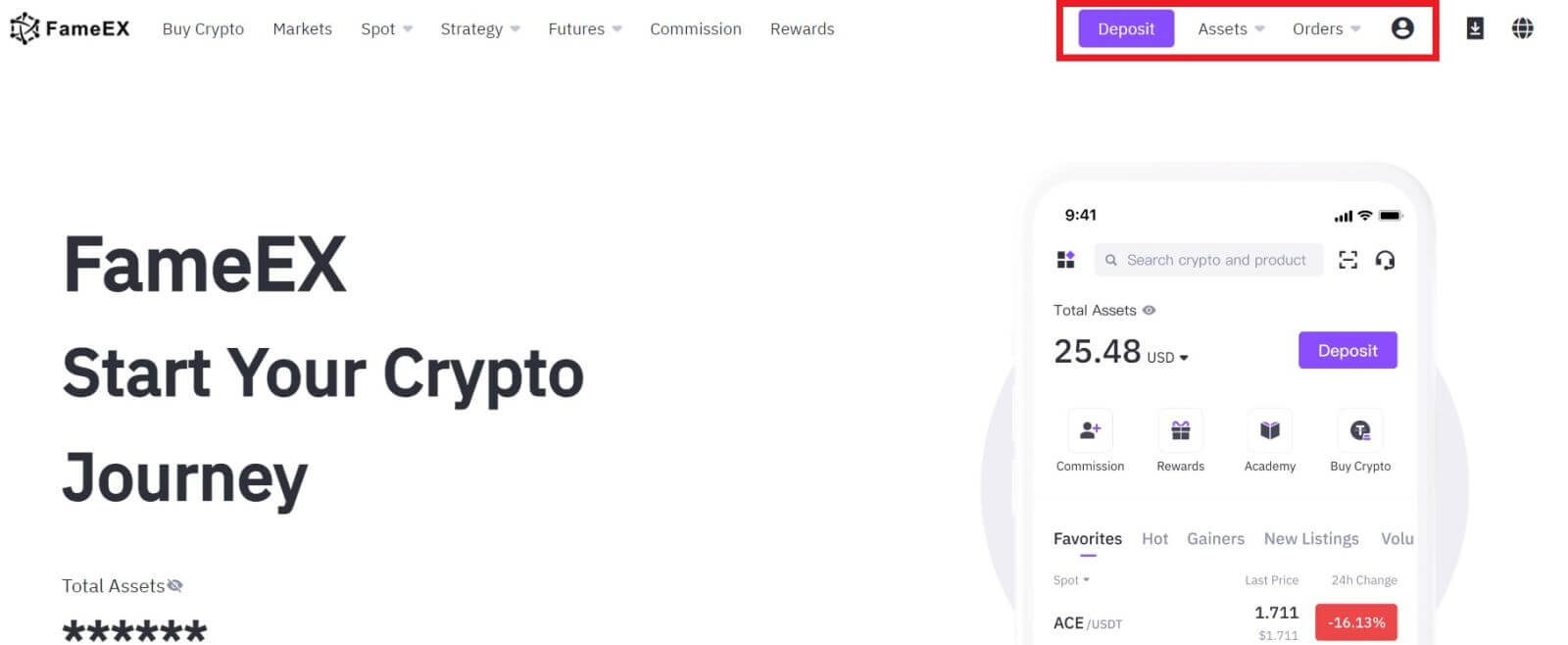
Hur man loggar in på FameEX-appen
1. Du måste installera FameEX-appen från Google Play Store eller App Store för att logga in på ditt FameEX-konto för handel.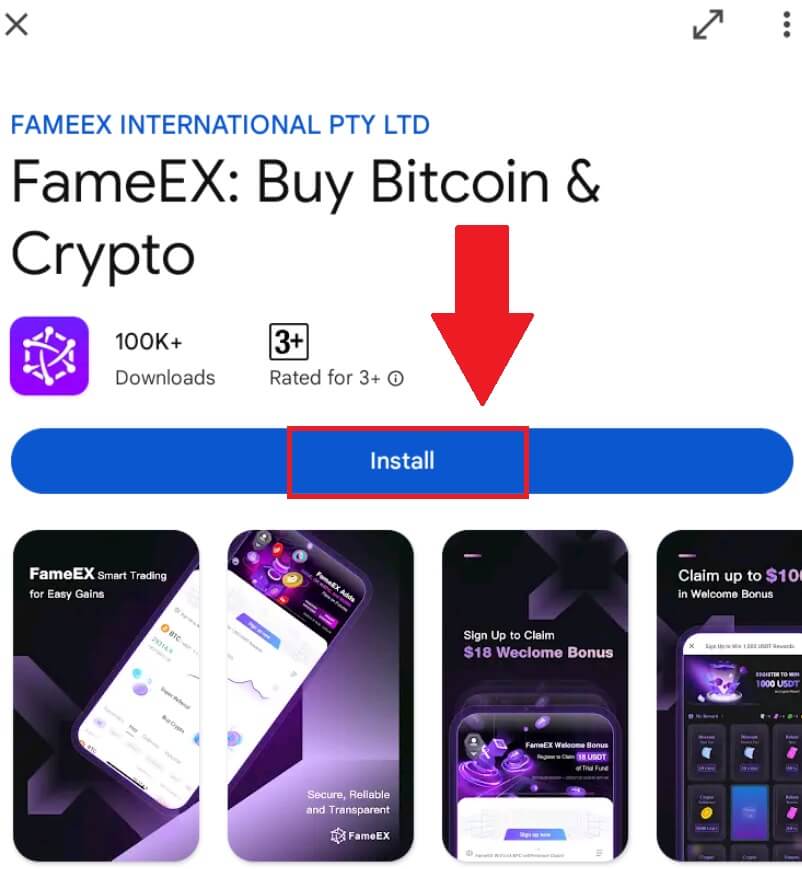
2. Öppna FameEX-appen och tryck på [Sign Up/Log In] . 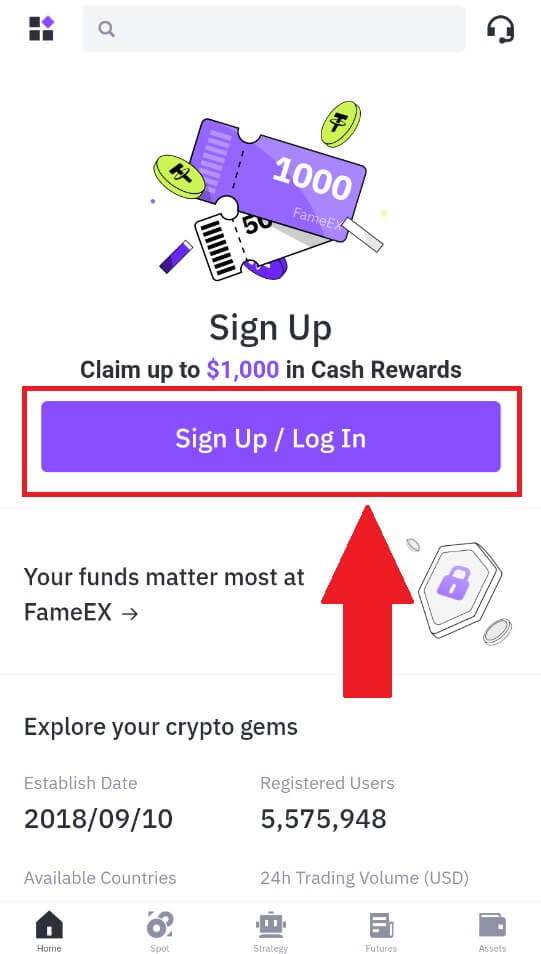
3. Ange din [E-post] eller [Telefonnummer] och ange ditt säkra lösenord. Tryck på [Logga in].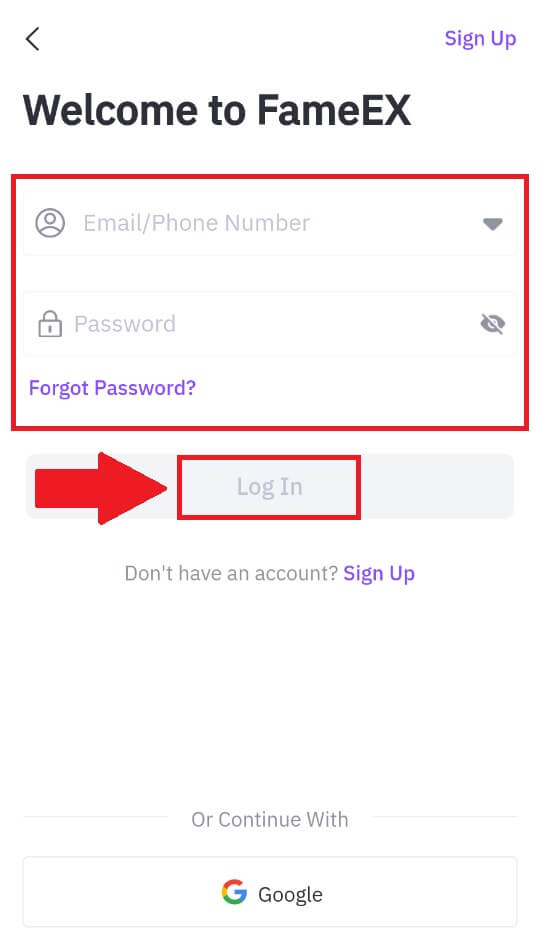
4. Du kommer att få en 6-siffrig verifieringskod i din e-post eller ditt telefonnummer. Ange koden för att fortsätta och tryck på [Bekräfta].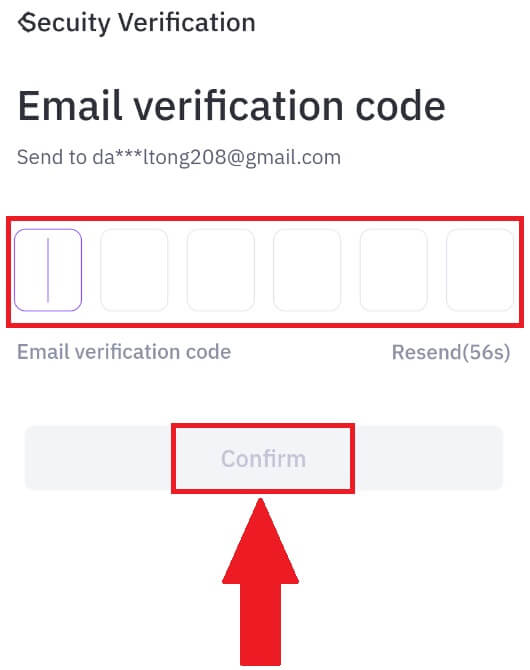
5. Grattis, du har lyckats logga in på FameEX-appen. 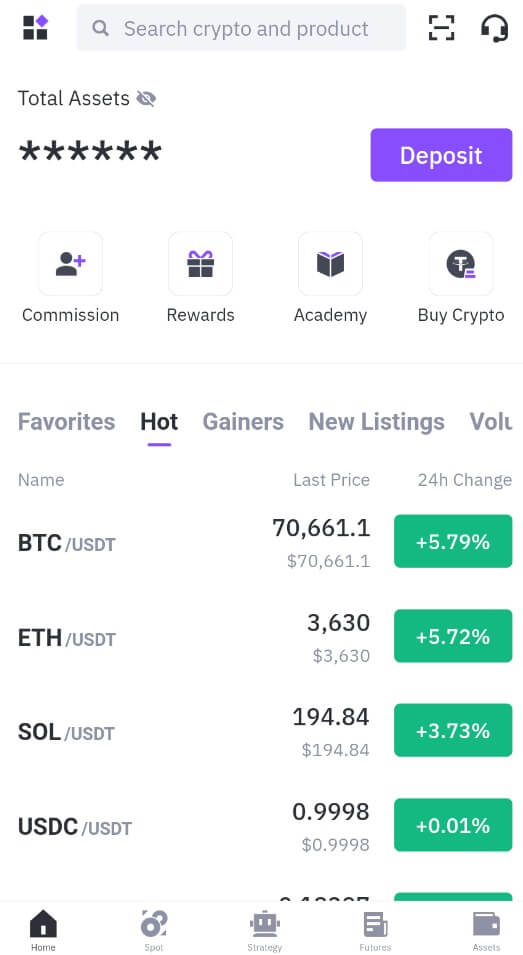
Eller så kan du logga in på FameEX-appen med ett Google-konto.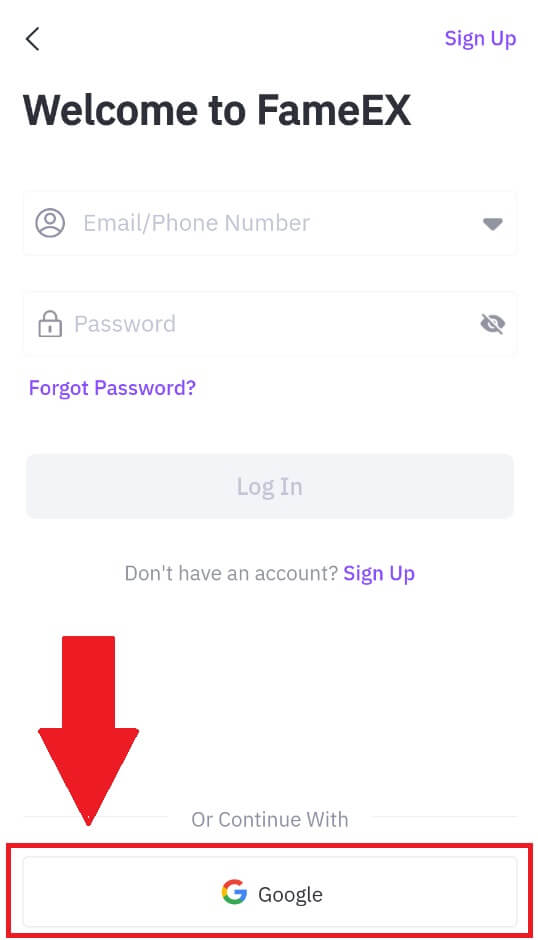
Jag har glömt mitt lösenord från FameEX-kontot
Du kan återställa ditt kontolösenord på FameEX-webbplatsen eller appen . Observera att av säkerhetsskäl kommer uttag från ditt konto att stängas av i 24 timmar efter en lösenordsåterställning.
1. Gå till FameEX-webbplatsen och klicka på [Logga in] .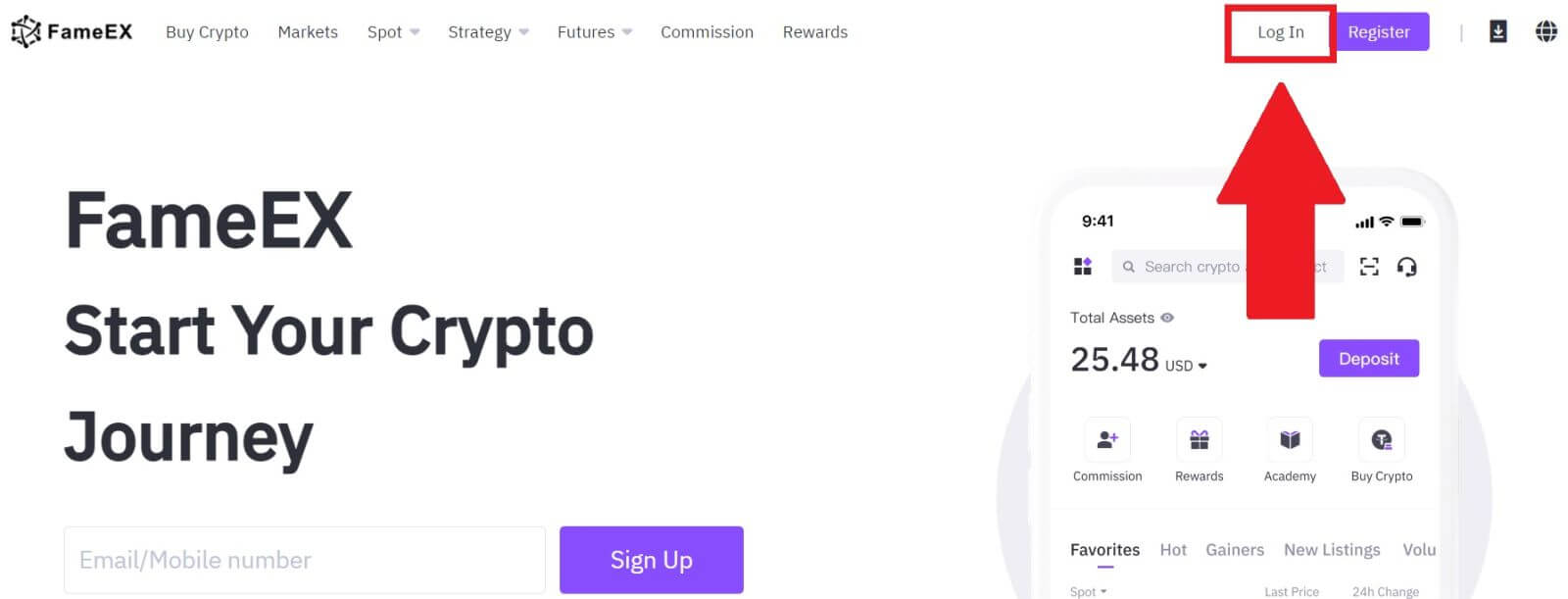
2. Klicka på [Glömt lösenord?].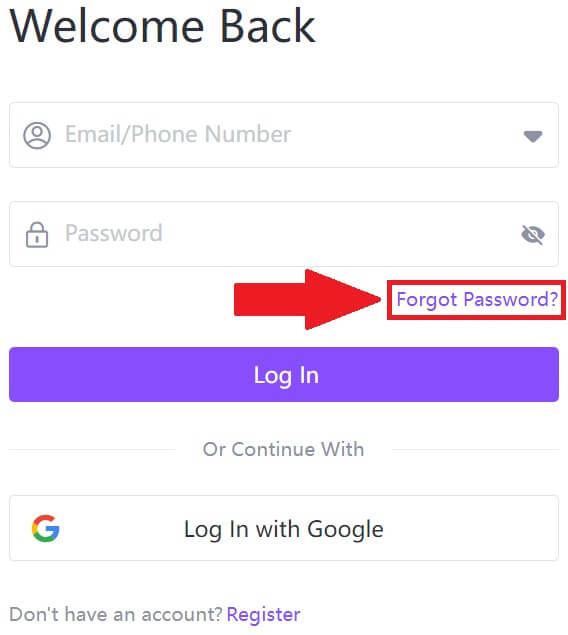
3. Ange din e-post/telefonnummer och klicka på [Nästa].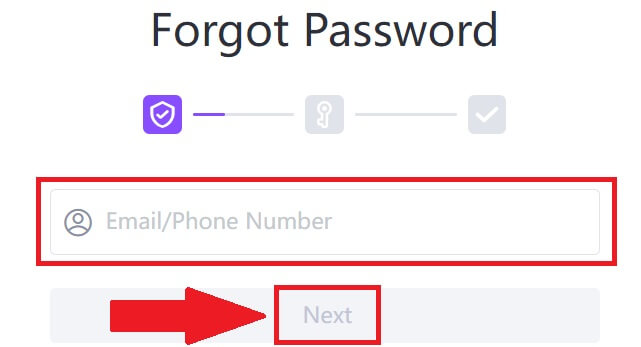
4. Ange din verifieringskod genom att klicka på [Skicka] och fyll i din Google Authenticator-kod, klicka sedan på [Nästa].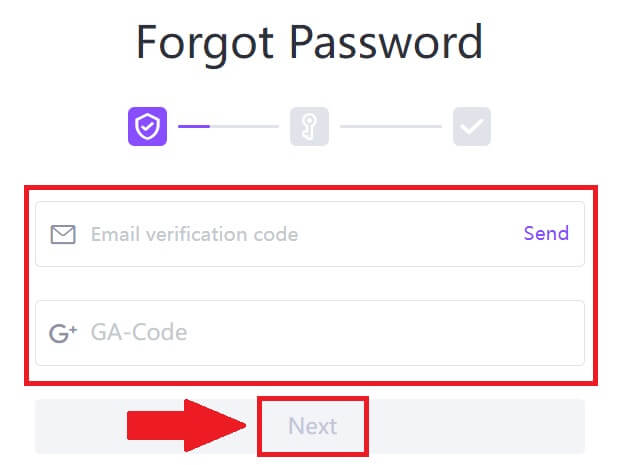
5. Ange och bekräfta ditt nya lösenord och klicka sedan på [Bekräfta].
Efter det har du lyckats ändra ditt kontolösenord. Använd det nya lösenordet för att logga in på ditt konto. 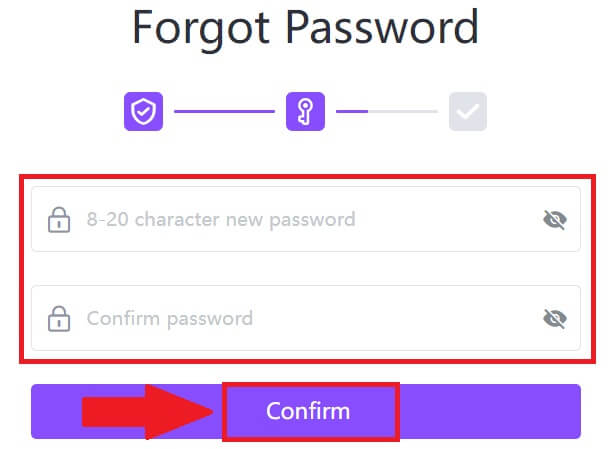
Om du använder appen, klicka på [Glömt lösenord?] enligt nedan.
1. Öppna FameEX-appen och tryck på [Sign Up/Log In] . 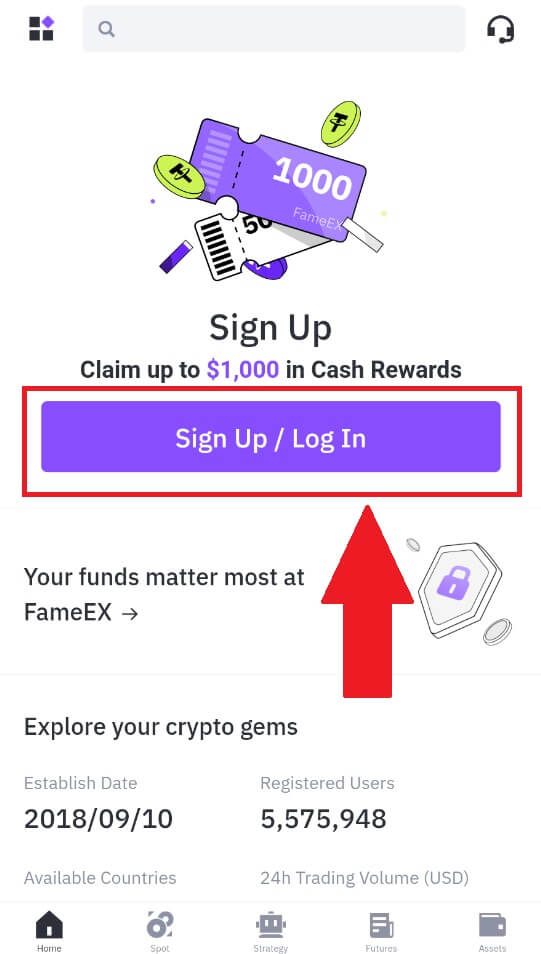
2. Klicka på [Glömt lösenord?].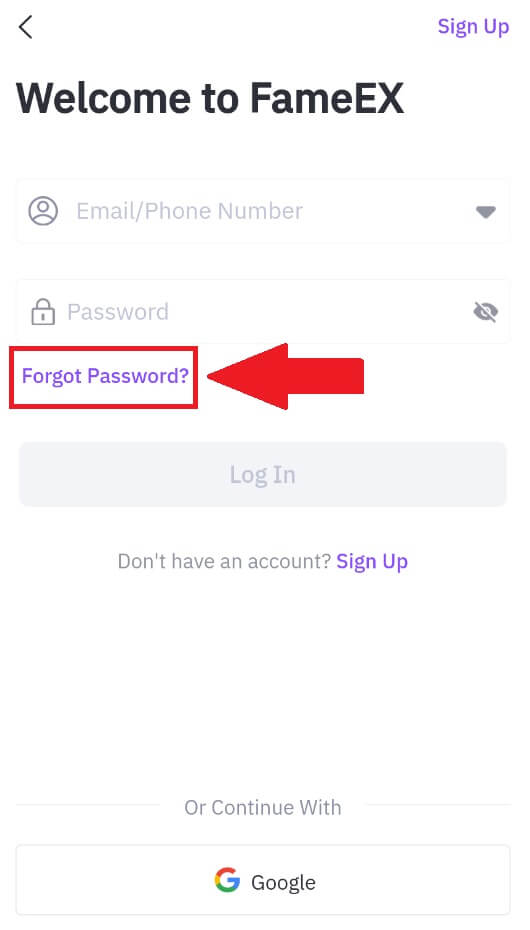
3. Ange din registrerade e-postadress eller ditt telefonnummer och tryck på [Nästa].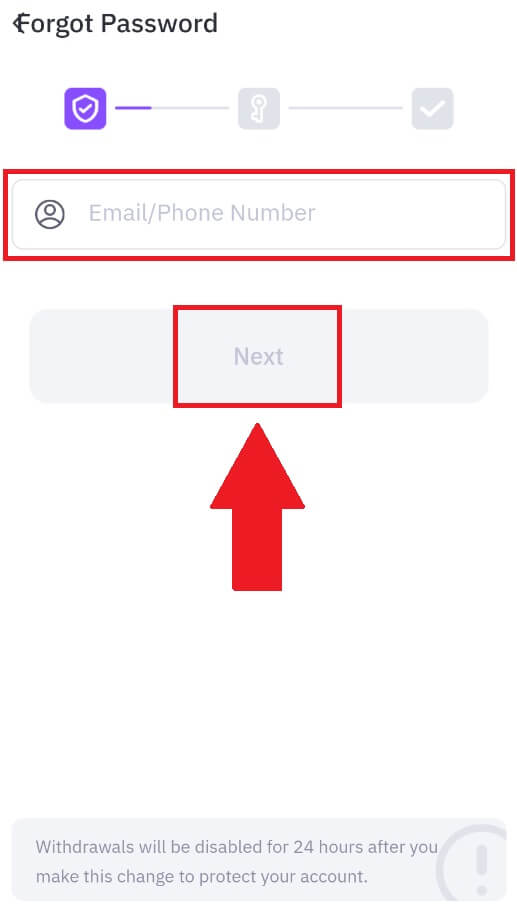
4. Ange din verifieringskod genom att klicka på [Skicka] och fyll i din Google Authenticator-kod, klicka sedan på [Nästa].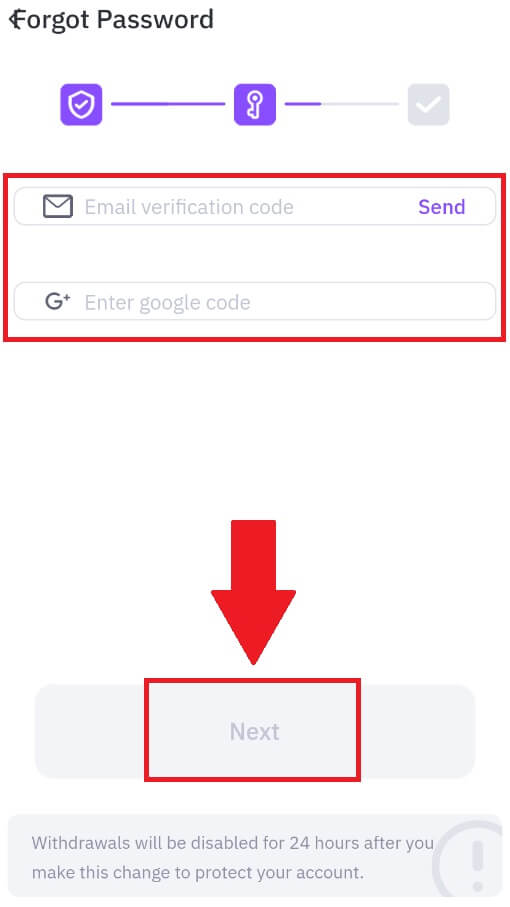
5. Ange och bekräfta ditt nya lösenord och klicka sedan på [Bekräfta].
Efter det har du lyckats ändra ditt kontolösenord. Använd det nya lösenordet för att logga in på ditt konto. 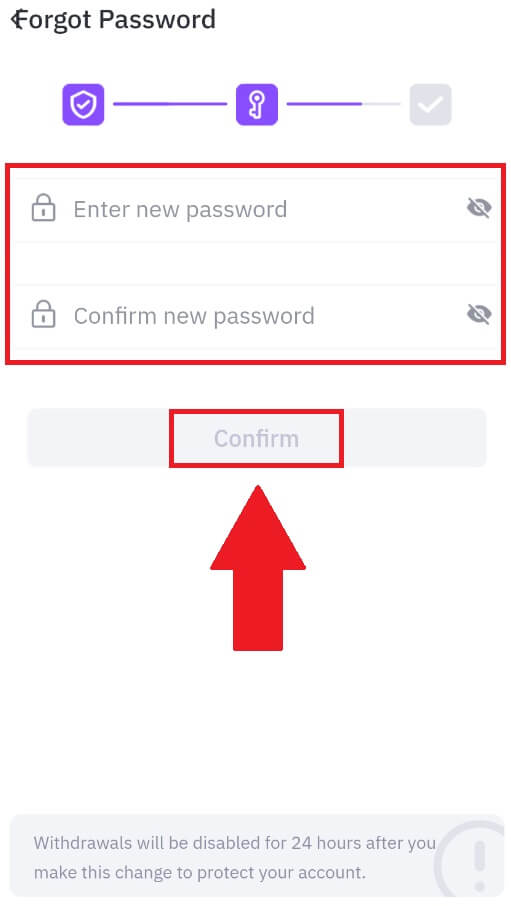
Vanliga frågor (FAQ)
Vad är tvåfaktorsautentisering?
Tvåfaktorsautentisering (2FA) är ett extra säkerhetslager för e-postverifiering och ditt kontolösenord. Med 2FA aktiverat måste du ange 2FA-koden när du utför vissa åtgärder på FameEX-plattformen.
Hur fungerar TOTP?
FameEX använder ett tidsbaserat engångslösenord (TOTP) för tvåfaktorsautentisering, det innebär att generera en tillfällig, unik engångs 6-siffrig kod* som endast är giltig i 30 sekunder. Du måste ange den här koden för att utföra åtgärder som påverkar dina tillgångar eller personlig information på plattformen.
*Tänk på att koden endast ska bestå av siffror.
Hur länkar man Google Authenticator (2FA)?
1. Gå till FameEX-webbplatsen , klicka på profilikonen och välj [Säkerhet]. 2. Klicka på [Aktivera]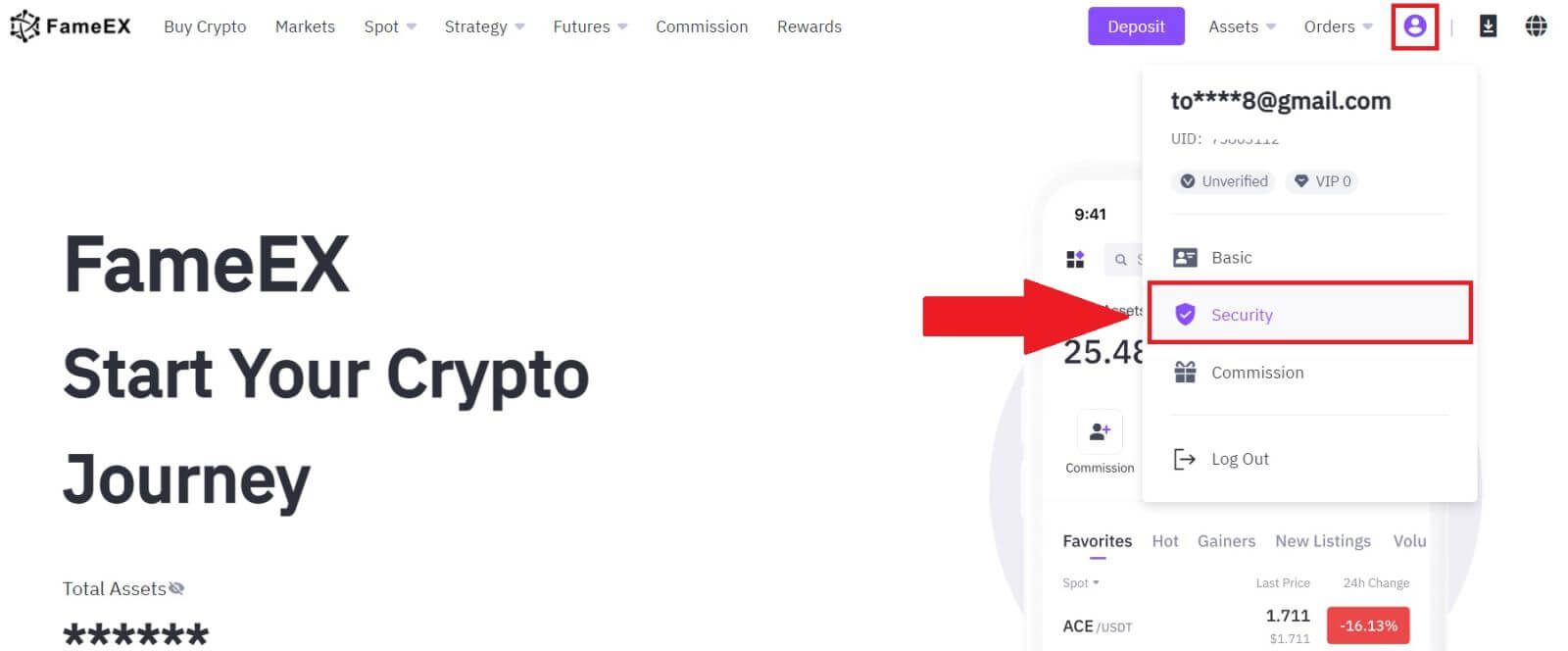
i avsnittet Google Authenticator .
3. Klicka på [Skicka] för att få en 6-siffrig verifieringskod i ditt e-postmeddelande. Ange koden och klicka på [Nästa].
4. Du måste ladda ner Google Authenticator-appen till din telefon.
Ett popup-fönster kommer att visas som innehåller din Google Authenticator Backup Key. Skanna QR-koden med din Google Authenticator-app.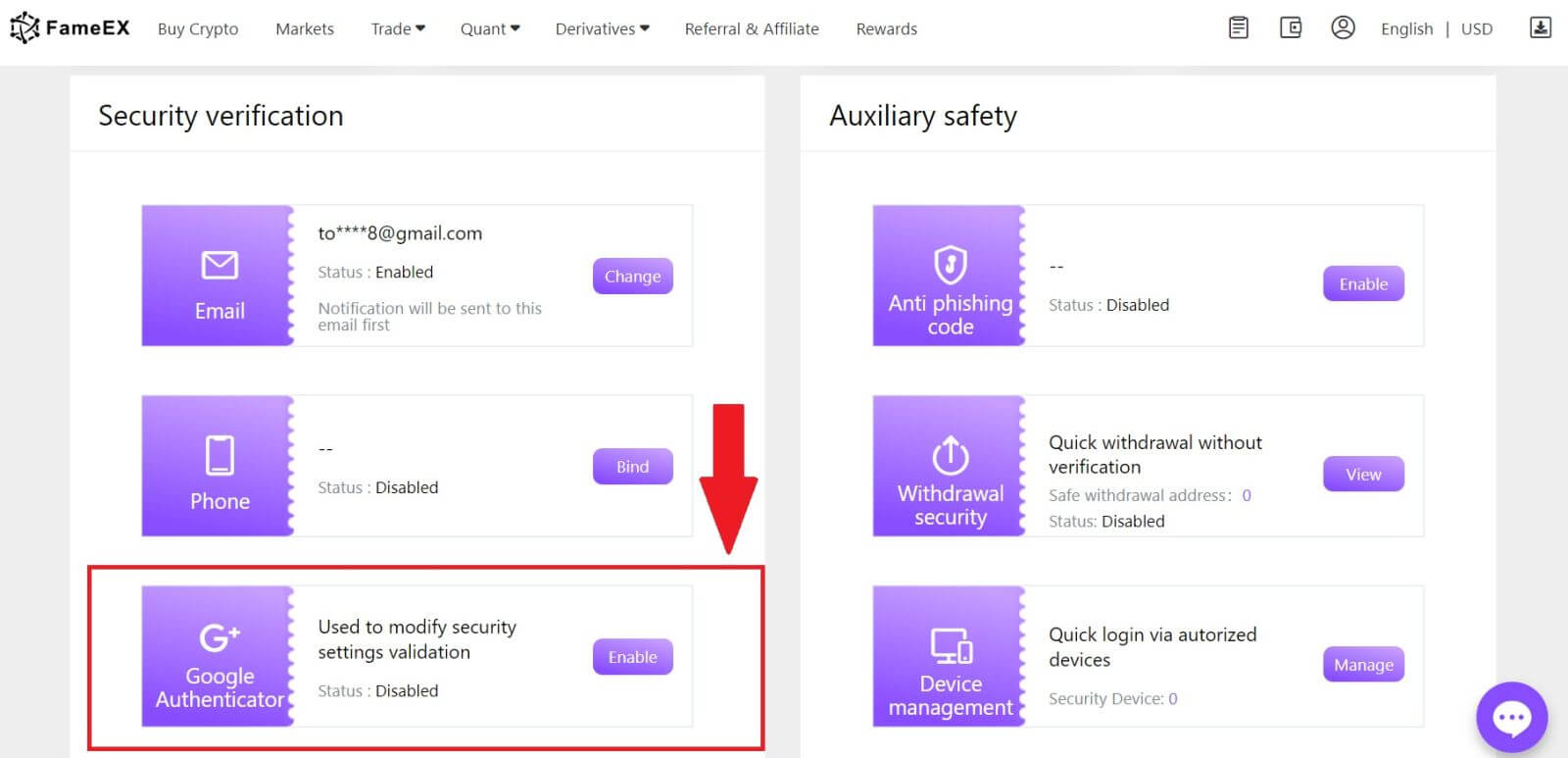
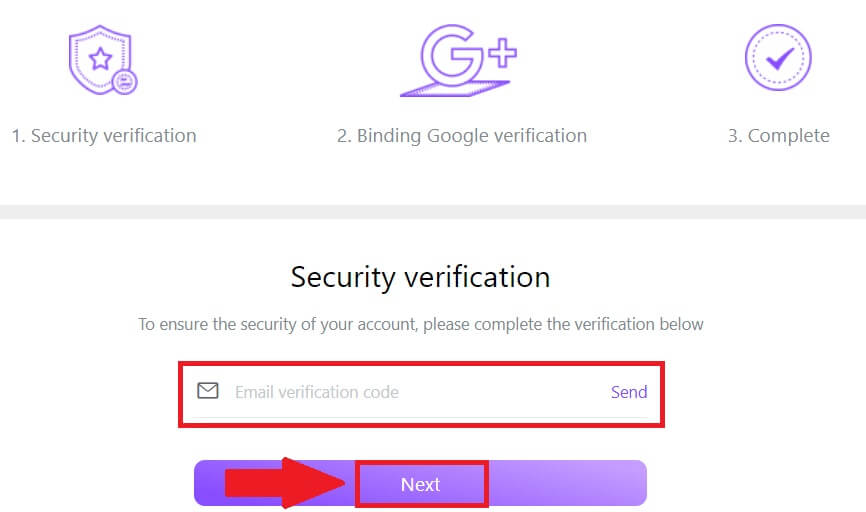
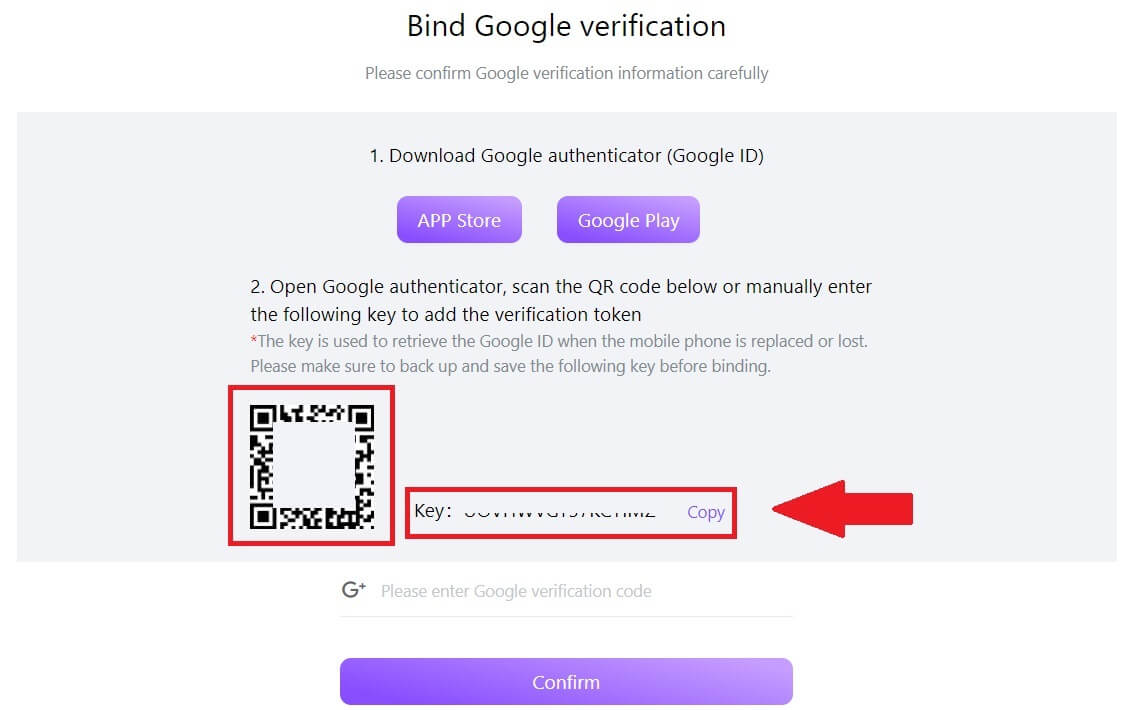
Hur lägger jag till ditt FameEX-konto i Google Authenticator-appen?
Öppna din Google Authenticator-app. På första sidan väljer du [Lägg till en kod] och trycker på [Skanna en QR-kod] eller [Ange en inställningsnyckel].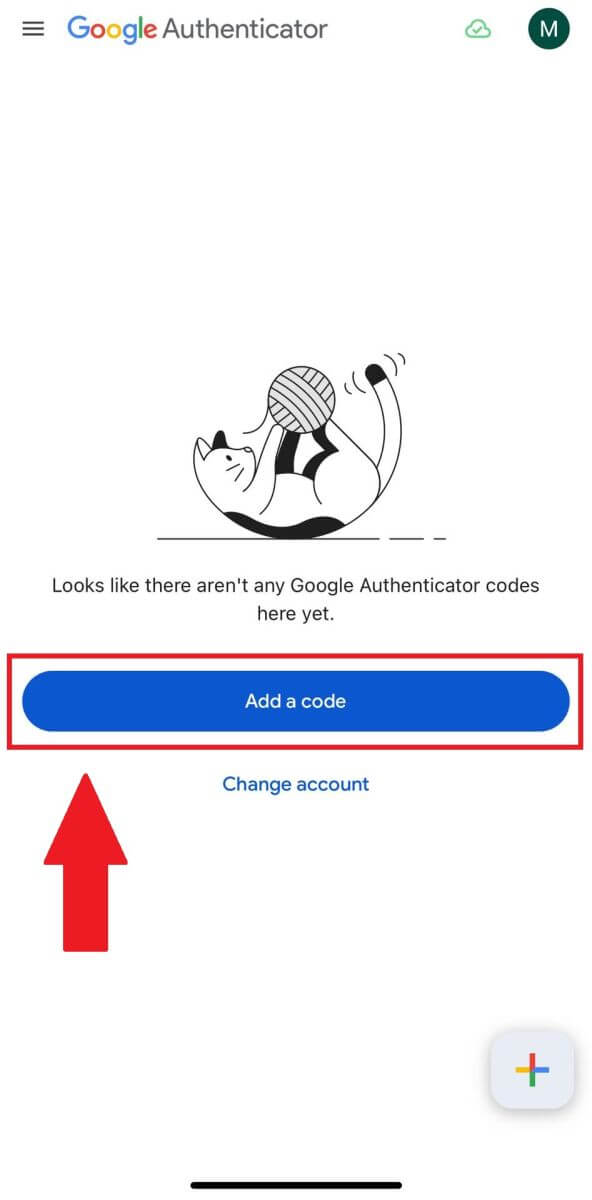
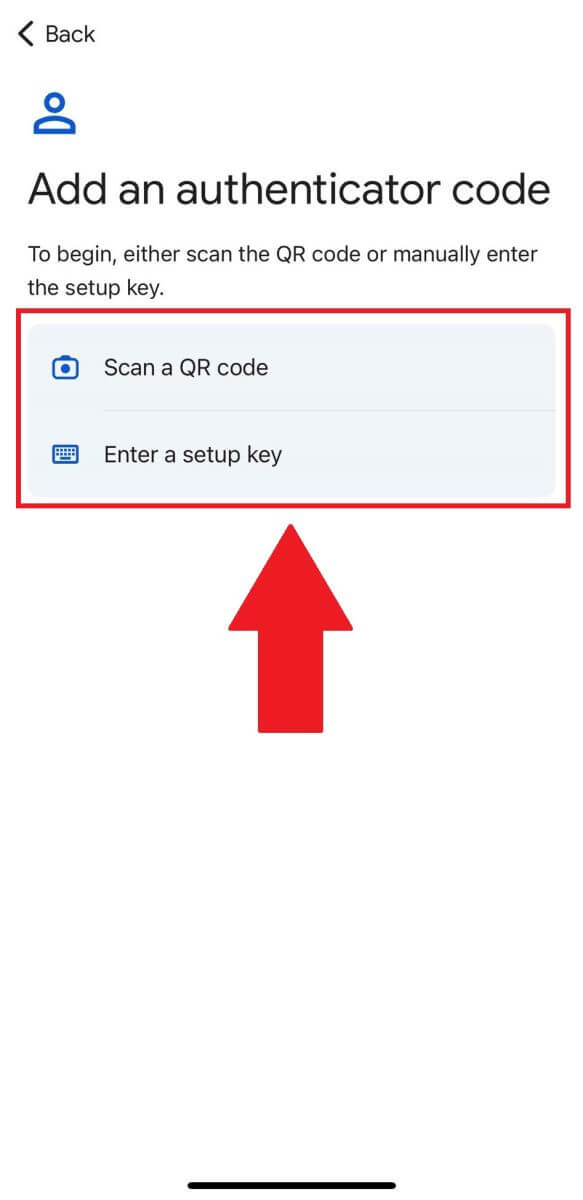
6. När du har lagt till ditt FameEX-konto i Google Authenticator-appen, skriv in din 6-siffriga Google Authenticator-kod (GA-koden ändras var 30:e sekund) och klicka på [Bekräfta].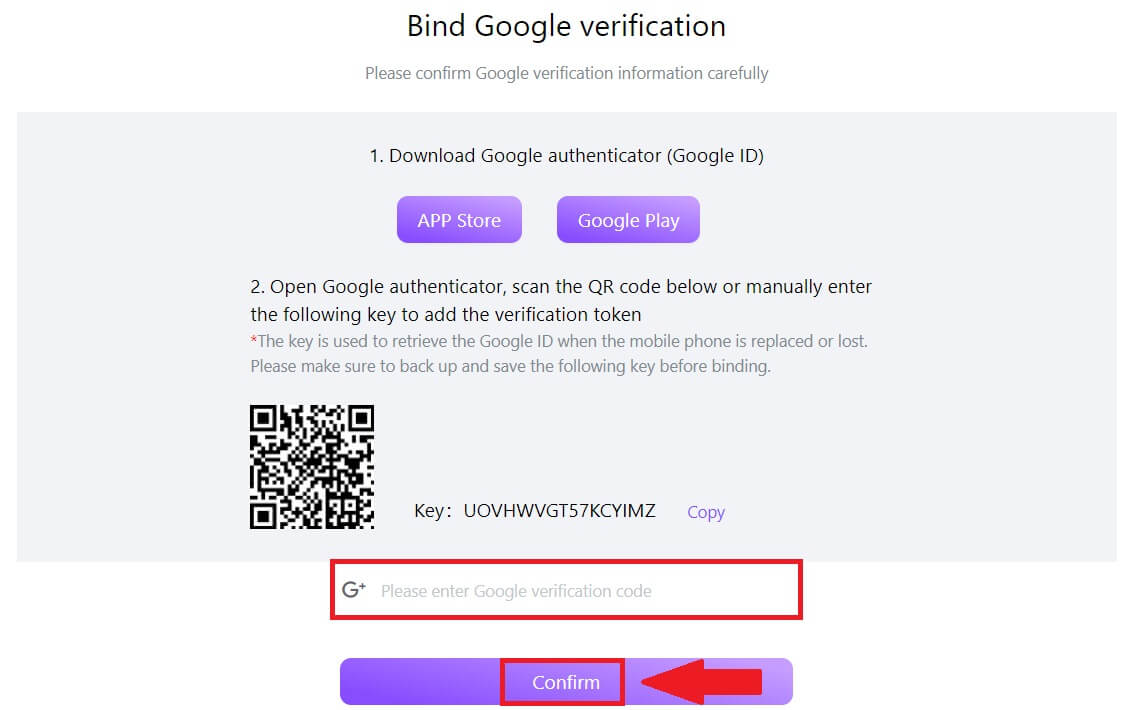 7. Efter det har du framgångsrikt aktiverat din 2FA på ditt konto.
7. Efter det har du framgångsrikt aktiverat din 2FA på ditt konto.